Hisense TV er højt anset for deres overkommelige priser og billedkvalitet. Men som enhver gadget kan disse tv'er udvikle irriterende tekniske problemer. Et blinkende rødt lys på tv'et kan indikere et hardware- eller softwareproblem. Hvis du er berørt af et sådant problem og ser det blinkende røde lys, skal du læse videre for at lære mere om det og mulige rettelser.

Hvorfor Hisense TV blinker rødt
Hvis dit Hisense TV blinker rødt, kan der være registreret en hardware- eller softwarefejl. Som mange andre mærker har Hisense indikatorkoder, der fortæller brugerne præcist, hvad der sker med tv'et. Fejlkoderne kan være i form af blinkende røde lamper, der lyser, når et problem gør det svært for tv'et at fungere, som det skal.
Hvis det røde lys blinker to, tre eller fem gange, indikerer det et problem med strømkortet, inverteren, bundkortet eller baggrundsbelysningen. Hvis lysene blinker fire eller 10 gange, kan problemet være med inverterkortets ledninger eller hovedlogikkortet.
Nogle mulige årsager omfatter:
- HDMI-fejl
- Signalproblemer
- Forældet firmware
- Beskadigede kabler eller strømforsyninger
Retter det blinkende røde lys på Hisense TV
Der er flere måder at håndtere dette problem på, før du vælger en reparationsservice. Hos nogle kan du prøve at løse problemet selv, før du kontakter en professionel.
Genstart TV'et
Genstart er en ligetil rettelse, som du kan prøve, og det er den mest grundlæggende løsning. En genstart er god til at rydde fejl og fejl.
- Tryk på tænd/sluk-knappen for at slukke for tv'et.

- Tag stikket til TV'et ud af strømkilden og vent et par sekunder.

- Sæt den i igen for at kontrollere, om problemet er løst.

Tjek stikkontakten
Hvis en genstart ikke løser problemet, er det en god idé at tage sig tid til at tjekke stikkontakten og overspændingsbeskytteren. De trin, der skal følges, er:
- Tag TV'et ud af stikkontakten og overspændingsbeskytteren.

- Tilslut tv'et til en ny stikkontakt og overspændingsbeskytter.

- Hvis tv'et tænder korrekt uden det blinkende problem, skal du muligvis reparere stikkontakten eller få en ny overspændingsbeskytter.
Se på HDMI-CEC
HDMI-CEC er kablet, der muliggør tovejskommunikation mellem dit TV og tilsluttede enheder. Det er det, der gør det muligt for en enkelt fjernbetjening at tænde for tv'et og en spillekonsol automatisk. Hvis du undlader at skifte indgange tilbage til tv'et og væk fra spillekonsollen, før du slukker den, genkender tv'et muligvis ikke fjernbetjeningen og blinker i stedet rødt.
Et dårligt siddende kabel kan også forårsage et problem med blinkende lys og stoppe denne kommunikation. Den skifter muligvis automatisk tv-indgangene, men kan ikke levere et signal. Dette får det til at se ud som om tv'et ikke fungerer korrekt og får det røde lys til at blinke. De førende problemer med kablet omfatter:
- Et defekt eller ødelagt HDMI-kabel
- En beskadiget port med knækkede stifter
- En dårligt tilsluttet HDMI, hvor stikket og kablet ikke har kontakt som de skal.
For at afhjælpe dette skal du:
- Sluk for tv'et

- Fjern alle fysiske kabler, inklusive HDMI, der er tilsluttet tv'et.

- Rengør kontakterne i stikket og kablet. Du kan blæse forsigtigt på dem, hvis trykluft ikke er tilgængelig.

- Skub kablerne tilbage i de rigtige åbninger og tilslut dem igen

- Tænd for TV'et.
Hvis ovenstående trin ikke har løst problemet, skal du flytte kablerne til en anden HDMI-indgang. Hisense-tv'er har tre eller fire HDMI-porte, så der kan være en fejl. Det kan også være godt at prøve dette, da det kan have en separat forbindelse til bundkortet.
Overvej at fjerne alle eksterne enheder, inklusive dem, der er tilsluttet Bluetooth, og eventuelle signal- eller koaksialkabler. HDMI-CEC-indstillingsfejl kan forårsage tv-problemer, hvis spilkonsoller og andre enheder er tilsluttet.
Når kabler er frakoblet, kan problemet løses. Sørg for, at HDMI-CEC er tændt, før kablerne geninstalleres. At gøre dette:
- Tryk på 'Hjem' på din fjernbetjening.
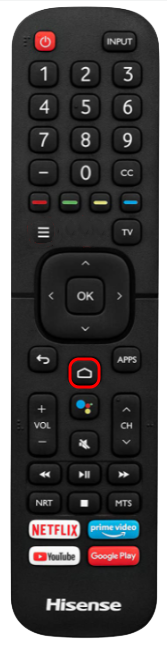
- Naviger til indstillingerne vist af 'Gear Icon'.
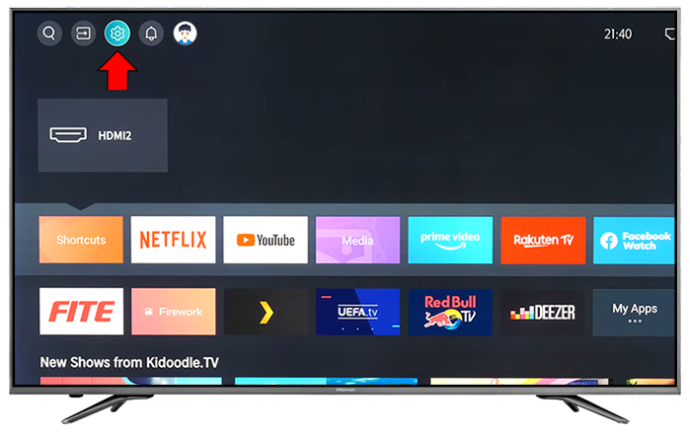
- Vælg 'Skærm og lyde'.
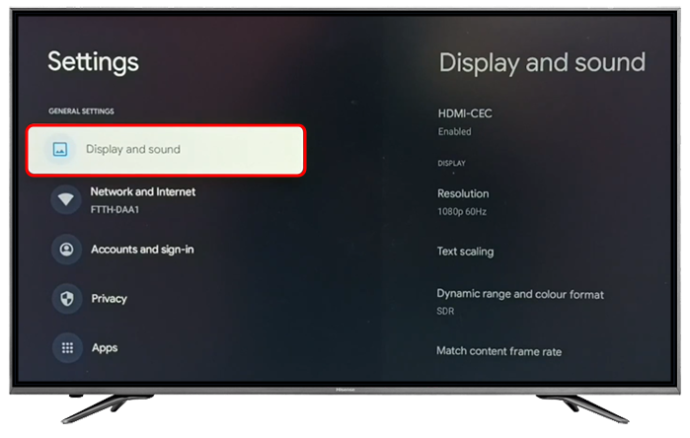
- Vælg 'HDMI-CEC enhedskontrol.'
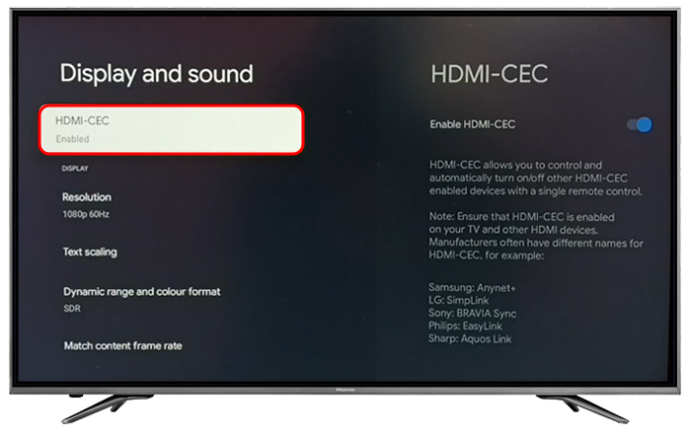
- Sluk dette ved at sikre, at 'ARC/eARC er indstillet til 'Nej'.
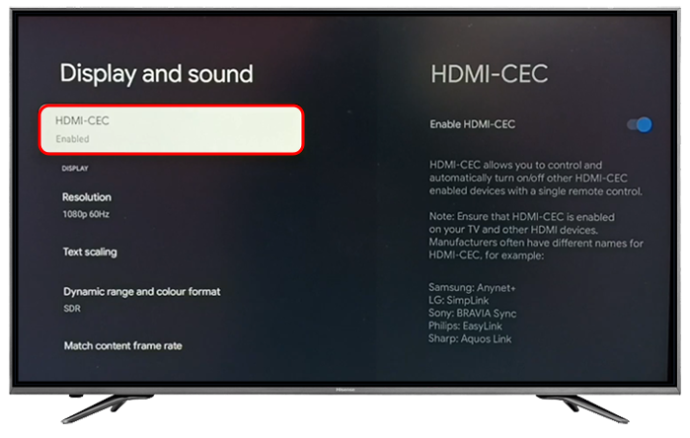
Udfør en blød nulstilling for tv'et
Hvis problemet fortsætter, kan du prøve en blød nulstilling. Dette er ikke det samme som at genstarte Hisense TV.
- Fjern alle tilsluttede enheder.

- Tag stikket til tv'et ud af strømmen.

- Tryk på tænd/sluk-knappen i et halvt minut for at dræne al resterende strøm.

- Lad tv'et være slukket i mindst 15 minutter, før du tilslutter det igen.
Opdater firmwaren
Hvis Hisense TV'et har forældet firmware, kan det begynde at blinke rødt. I dette tilfælde er det vigtigt at opdatere det for at undgå fejl og fejl. Opdater dit Hisense TV ved at:
- Åbn indstillinger på dit Hisense TV og naviger til 'System'.
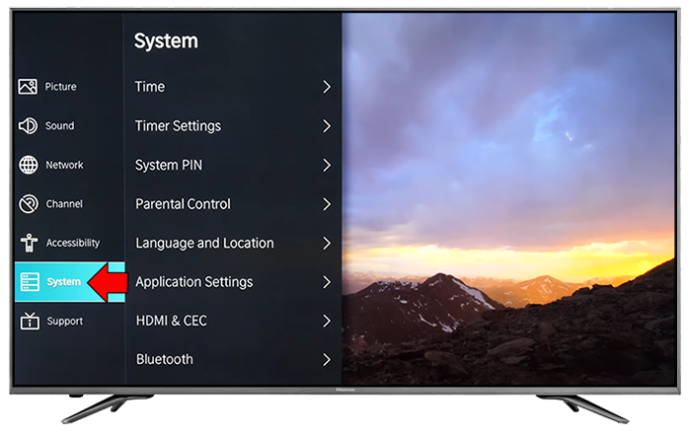
- Vælg 'System Update' og vælg derefter 'Check Firmware Upgrade'.
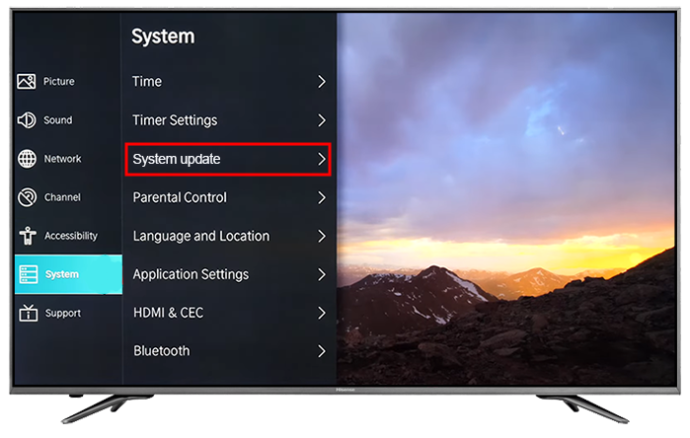
- Vælg 'Opgrader'.
Gendan fabriksindstillinger
Hvis ingen af metoderne ovenfor virker, så prøv en fabriksindstilling. Dette fjerner alle softwarefejl og konfigurationer på Hisense TV. Her er trinene:
For ældre tv-versioner:
- Find og tryk på 'Afslut'-tasten på din fjernbetjening.
- Vent ca. 15 sekunder, før du slukker for tv'et.
For nyere tv-versioner:
- Tryk på 'Menu' på din fjernbetjening, og vælg derefter 'Support'.
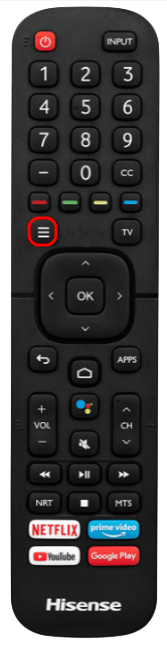
- Vælg 'Enter', 'Vælg' eller 'OK', afhængigt af modellen.
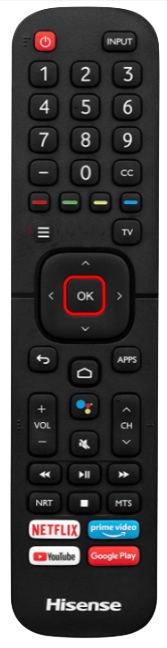
- Vælg 'Enter' og derefter 'Nulstil'.
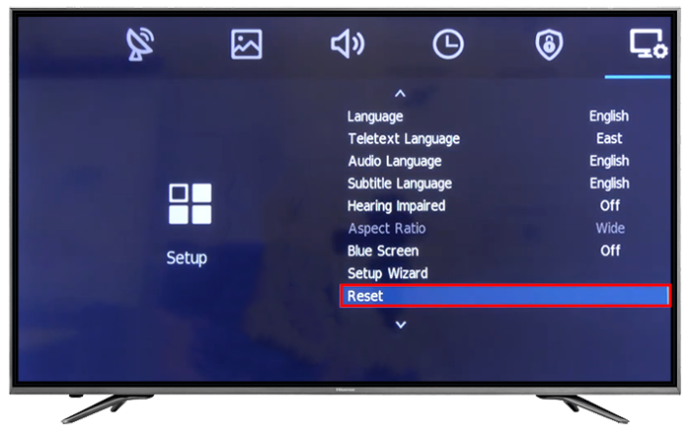
- Indtast tv-nålen for at bekræfte nulstillingshandlingen.
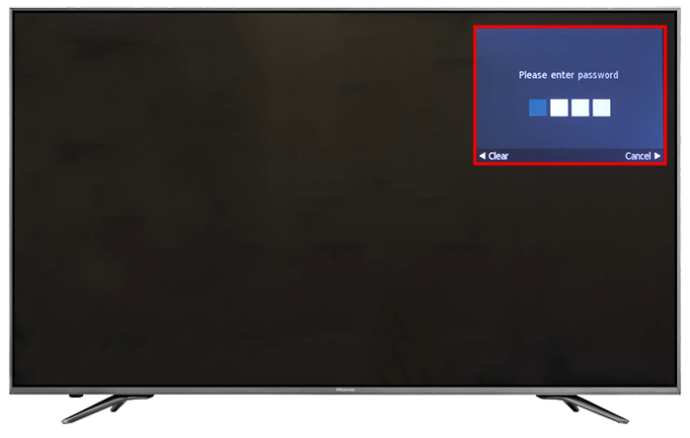
Tjek bundkortet
Hvis problemet fortsætter, kan det betyde, at bundkortet eller et andet rum er blevet beskadiget. En strømstød kan beskadige tv'ets bundkort.
hvordan man finder ønskeliste på Amazon
Kontakt en certificeret og erfaren tekniker for at hjælpe dig. Dit bedste bud ville være at levere tv'et til Hisense til reparation, især hvis dit tv stadig har en aktiv garanti.
Krav på garanti
Du har muligvis brug for en udskiftning eller reparation, hvis bundkortet har et problem. Men fordi dette er en så integreret del, kan det være lettere at udskifte tv'et helt. Med en aktiv garanti er det nemmere at få en erstatning fra Hisense. Før et krav honoreres, tjekker virksomheden først tv'et. Dette gøres for at bekræfte, at skaden ikke er forårsaget af uagtsomhed.
Ofte stillede spørgsmål
Går mine indstillinger tabt, når jeg nulstiller tv'et?
Når du nulstiller fabriksindstillingerne, sletter du alle de brugerdefinerede præferencer og indstillinger, du har lavet. Du bør sikkerhedskopiere alle kritiske data, før du foretager en nulstilling.
Hvordan ved jeg, om strømforsyningsproblemer forårsager det blinkende lys?
Dette kan gøres ved hjælp af et multimeter. Et multimeter tester strømforsyningsspændingen. Hvis det er lavere end det, der er klassificeret, kan der være et strømforsyningsproblem, der skal løses.
Løs problemerne med Hisense blinkende rødt lys for en bedre oplevelse
Et blinkende rødt lys på et Hisense-tv kan enten være et mindre problem, der er relativt ligetil at løse, eller det kan have brug for en professionel berøring for at løse. Prøv ovenstående metoder for at se, om de virker, før du tilkalder en professionel.
Har du nogensinde håndteret denne slags problemer på dit Hisense TV? Hvad var problemet, og hvordan blev det løst? Fortæl os det i kommentarfeltet nedenfor.






![Chromebook opkræves ikke [Prøv disse rettelser]](https://www.macspots.com/img/smartphones/58/chromebook-won-t-charge.jpg)

